会員メニューパスワードの変更・再発行
会員メニューのパスワードは、会員メニューから変更することができます。 また、会員メニューパスワードが不明な場合は、再発行手続きを行うことができます。
設定例
- 会員ID:nhk12345
- 登録メールアドレス:mail@sakura.ne.jp
- 生年月日:1970/01/01
※ 上記は本マニュアル中での例です。お客さまが設定される際は、お客さまの情報に置き換えてご確認ください。
会員メニューパスワードの変更
会員メニューパスワードを変更することが可能です。
注意事項
- 会員メニューパスワードはサーバパスワードとは異なり、お客さまにて設定されたものです。
詳しくは、以下URLをご確認ください。
 会員メニューログイン
会員メニューログイン
 会員メニューへログインします。
会員メニューへログインします。
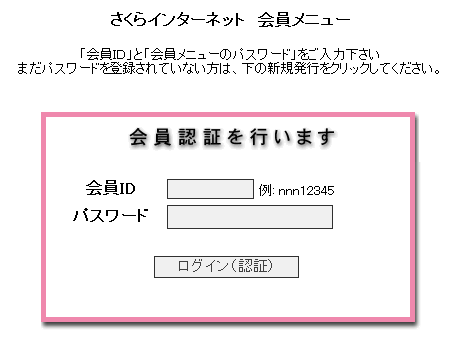
 会員メニューパスワードの変更
会員メニューパスワードの変更
 上部メニューの『 会員情報 』をクリックします。
上部メニューの『 会員情報 』をクリックします。
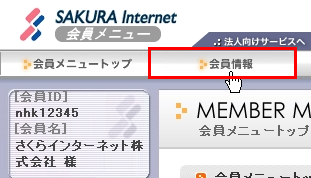
 左部メニューの『 パスワードの変更 』をクリックします。
左部メニューの『 パスワードの変更 』をクリックします。
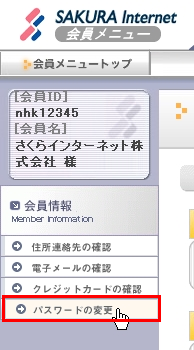
 『 現在のパスワード 』に現在の会員メニューパスワードを入力し、 『 新しいパスワード 』『 新しいパスワード(確認) 』に変更したい新しいパスワードを入れてください。
『 現在のパスワード 』に現在の会員メニューパスワードを入力し、 『 新しいパスワード 』『 新しいパスワード(確認) 』に変更したい新しいパスワードを入れてください。
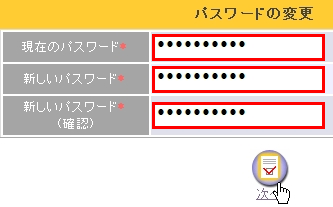
 入力ができたら、『 次へ 』をクリックします。
入力ができたら、『 次へ 』をクリックします。
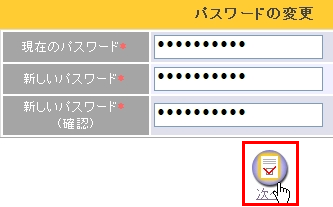
 よろしければ、『 決定 』をクリックします。
よろしければ、『 決定 』をクリックします。
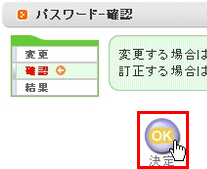
 会員メニューパスワードが変更されました。 メールにて完了の連絡をさせていただきます。メールが到着しているかもあわせてご確認ください。
会員メニューパスワードが変更されました。 メールにて完了の連絡をさせていただきます。メールが到着しているかもあわせてご確認ください。
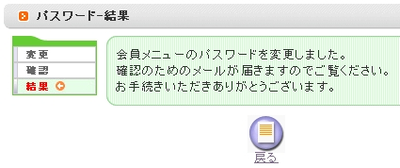
会員メニューパスワードの再発行(会員メニュー)
会員メニューパスワードが不明な場合は、会員メニューから再発行することが可能です。
 会員メニューパスワードの再発行
会員メニューパスワードの再発行
 「 会員メニュー 」の右下『 パスワードを忘れたときは... 』をクリックします。
「 会員メニュー 」の右下『 パスワードを忘れたときは... 』をクリックします。
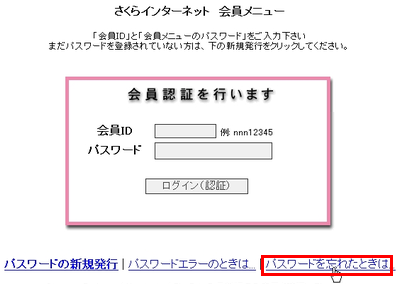
 『 会員ID 』、会員情報に登録されている『 メールアドレス 』、『 生年月日 』を入力し、『 次へ 』をクリックします。
『 会員ID 』、会員情報に登録されている『 メールアドレス 』、『 生年月日 』を入力し、『 次へ 』をクリックします。
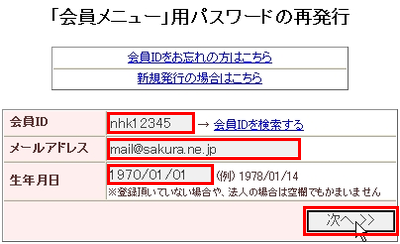
- ※ メールアドレスのご入力は、会員情報に登録されているメールアドレスを入れてください。
- ※ 生年月日のご入力は「/(スラッシュ)」を区切りにした ****/**/** (1970/01/01)と10桁でご入力ください。 法人での契約の場合、空欄でも構いません。
 ひみつの質問に対する『 答え 』を入力し、『 次へ 』をクリックします。
ひみつの質問に対する『 答え 』を入力し、『 次へ 』をクリックします。
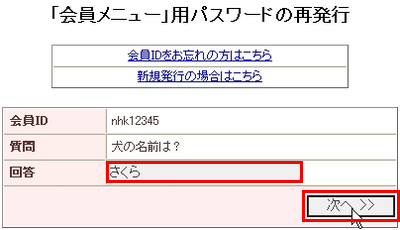
 『 会員パスワード設定についてのご連絡 』という表題のメールが届いたら、メール内に書かれているURLにアクセスします。
『 会員パスワード設定についてのご連絡 』という表題のメールが届いたら、メール内に書かれているURLにアクセスします。
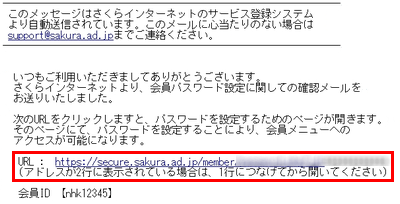
 新たな会員メニューパスワードを『 パスワード 』『 パスワード(確認) 』に入力し、 『 ひみつの質問 』と『 答え 』を入力し、『 つぎへ 』をクリックします。
新たな会員メニューパスワードを『 パスワード 』『 パスワード(確認) 』に入力し、 『 ひみつの質問 』と『 答え 』を入力し、『 つぎへ 』をクリックします。
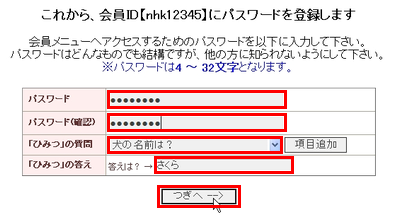
 パスワードの設定が完了しました。
パスワードの設定が完了しました。

会員メニューパスワードの再発行(メールによる依頼)
会員メニューパスワードが不明な場合で、会員メニューからの再発行ができない場合、メールにて再発行を依頼することが可能です。
参考情報
以下条件にあてはまるお客さまは、会員メニューから会員メニューパスワードの再発行ができません。
- 会員IDが不明な場合
- メールアドレスが不明な場合
- メールアドレスがすでに利用できない場合
- 登録されている生年月日が不明な場合
- ひみつの質問に対する答えがわからない場合
 メールでの依頼
メールでの依頼
 本文をコピーして、新規メールに貼り付けてください。
本文をコピーして、新規メールに貼り付けてください。
 (※)にはお客様の情報を入力してください。
(※)にはお客様の情報を入力してください。
 件名(Subject)には 必ず指定されたものをコピーして貼り付けてください。
件名(Subject)には 必ず指定されたものをコピーして貼り付けてください。
 全ての項目が入力されていることを確認した上で指定されている宛先(To)へ送信してください。
全ての項目が入力されていることを確認した上で指定されている宛先(To)へ送信してください。
- ※ 登録アドレスが既に使用できないなどの場合については、同時に情報変更も承ります。変更後の情報も入力の上、ご依頼ください。
- ※ メールでの依頼方法の場合、再発行までに1~2営業日必要になる場合がございます。


